「運行iOS 16.4.1 (a) 的 iPhone 13 告訴我有軟體更新,但每次我嘗試時,都會收到訊息『無法檢查更新。檢查軟體更新時發生錯誤』。有什麼想法嗎?或修復?我的工作iPhone X 也給了我這個訊息。
- 來自 Reddit
隨著iOS 18的發布,不少用戶在嘗試更新時都遇到了「無法在iPhone上檢查iOS 18更新」的問題。這不僅會影響新功能的體驗,還會令人沮喪。在本文中,我們將探討此問題背後的原因並提供有效的解決方案來幫助您成功更新 iPhone。
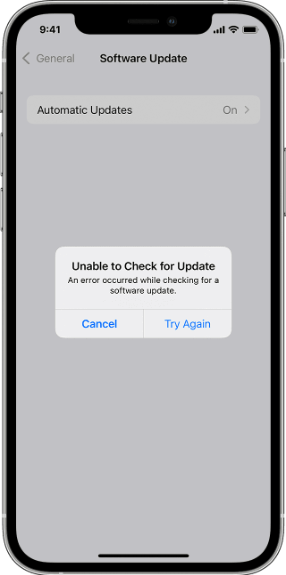
如果您在更新過程中遇到「卡在檢查iPhone更新」的問題,通常與幾個因素有關。了解這些原因可以幫助您快速找到解決方案。以下是一些可能的原因:
在了解了「iPhone軟體更新無法檢查更新」問題的可能原因後,以下是每種情況的詳細解決方案。
如果您的 iPhone 無法檢查更新,您應該先造訪Apple 的系統狀態頁面,檢查更新服務是否正常運作。如果 Apple 的伺服器出現問題,您需要等待問題解決。

iPhone 找不到更新的下一個解決方案是檢查網路連線。確保您的 iPhone 連接到穩定的 Wi-Fi 網路。如果 Wi-Fi 訊號較弱,請嘗試切換到行動數據,看看是否可以解決問題。如果還是不行,您可以重置手機的網路設置,然後再試一次。
若要重設網路設置,請依照下列步驟操作:
步驟1.前往「設定」>「一般」>「轉移或重置iPhone」。
步驟2.選擇「重設網路設定」並輸入密碼進行確認。

如果您的 iPhone 一直卡在檢查更新上,而其他應用程式運作良好,則可能不是網路薄弱的問題。一些用戶發現的一個有用的解決方案是切換到 Google 公共 DNS。為此,請按照以下步驟操作:
步驟1.進入“設定”>“Wi-Fi”。
步驟 2. 點選 Wi-Fi 網路旁的藍色資訊圖示。
步驟3.選擇“設定DNS”,選擇“手動”,然後點擊“新增伺服器”並輸入“8.8.8.8”或“8.8.4.4”。最後,選擇DNS並點擊“儲存”。

如果您的 iPhone 13 無法檢查更新,您應確保您的 iPhone 13 支援iOS 18 iOS
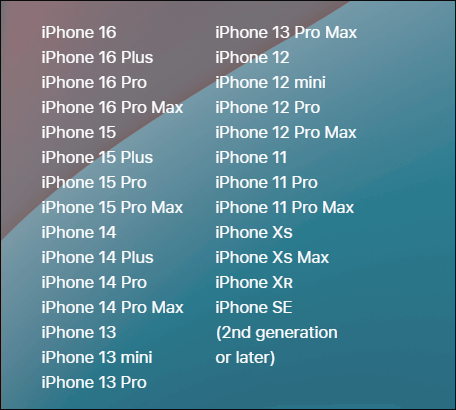
如果iOS 18 無法檢查更新與軟體相關,您只需重新啟動 iPhone 即可解決該問題,讓您的裝置重新啟動。
適用於 iPhone X、11、12、13 或更高版本:
對於 iPhone 6、7、8 或 SE(第 2 代或第 3 代):
對於 iPhone SE(第 1 代)、5 或更早版本:


如果您在 iPhone 或 iPad 上下載了iOS 18 Beta 版本,則新的iOS更新不會出現在「設定」中。您需要先刪除測試版,然後才能繼續更新。
以下是刪除測試版設定檔的方法:
步驟1.前往「設定」>「一般」>「個人資料」。
步驟 2. 找到 beta 設定文件,點擊它,然後選擇「刪除設定檔」。

有時,您的 iPhone 上沒有足夠的空間來下載和安裝最新更新,這可能會導致 iPhone 軟體更新無法檢查更新。因此,您需要釋放一些空間才能繼續更新。
操作方法如下:
步驟1.前往「設定」>「一般」>「iPhone儲存」。
步驟 2. 檢查可用儲存空間並刪除任何不需要的應用程式、照片或影片。

如果您的 iPhone 仍然無法檢查更新,您可以使用 iTunes更新您的 iPhone 。步驟如下:
步驟 1. 在電腦上開啟iTunes並連接 iPhone。
步驟 2. 在 iTunes 中選擇您的裝置。
步驟3.點選“檢查更新”,然後依照指示下載並安裝最新的iOS版本。

當你嘗試了以上所有方法,而你的iPhone找不到更新時,使用專業的iOS系統修復工具可能是最終也是最有效的選擇。 iOS系統復原專門用於修復iOS裝置系統問題,快速且安全地解決 iPhone 死機或無法檢查更新等問題,而無需擔心資料遺失。
iOS系統復原的亮點:
以下是如何使用iOS系統復原來修復iPhone 13/14/15/16無法檢查更新的問題:
01在電腦上安裝並開啟軟體。透過 USB 連接您的 iPhone,然後選擇「 iOS系統恢復」即可開始。

02該應用程式將自動偵測您的 iPhone 的問題。螢幕上出現問題後,按一下「開始」按鈕繼續。

03選擇修復模式,然後點選「確認」開始下載iOS韌體。

04查看顯示的設備資訊。如有必要,請從下拉式選單中選擇正確的詳細資訊。最後,點擊「修復」按鈕以修復 iPhone 卡在檢查更新的問題。

當遇到「iPhone無法檢查更新」的問題時,無需過於擔心。透過本文提供的各種方法,您應該能夠順利解決問題。如果這些方法都不起作用,請考慮嘗試iOS系統恢復工具,這可能會讓您大吃一驚!
相關文章:
如何撤銷 iPhone 16/15/14/13 上的更新? (經過驗證的技巧)